Come ben sapete, Apple durante il keynote di mercoledì ha rilasciato al pubblico la nuova versione di iOS. Se avete aggiornato (e quindi perso il jailbreak) e volete tornate alla precedente versione di iOS, vi invitiamo a seguire questa guida.
Nota importante: prima di iniziare, dobbiamo precisare che il downgrade non può essere effettuato sull’iPhone 4S. Solo gli utenti in possesso di iPhone 4, 3GS, iPad 1 e iPod touch possono effettuare il downgrade a entrambe le iOS 5.0.1 e iOS 4.x (ovviamente avendo i certificati SHSH salvati). I possessori di iPad 2, invece, possono solo tornare al vecchio iOS 4.x. Vi ricordiamo che non è possibile salvare i certificati SHSH una volta che Apple ha smesso di firmare il firmware.
Tutto pronto? Cominciamo.
Per effettuare il downgrade dei nostri dispositivi ad iOS 5/5.0.1 dobbiamo realizzare un custom firmware utilizzando iFaith.
Occorrente:
- L’ultima versione di iFaith per Windows scaricabile qui
- Il firmware 5.0.1 per il vostro dispositivo scaricabile qui
- I certificati SHSH salvati sul proprio computer attraverso questa guida
Procedimento
- Aprite iFaith e create un custom firmware firmato premendo su “Build *signed IPSW w/Blobs”.
- Cercate ora il percorso in cui avete salvato i certificati SHSH del il vostro dispositivo. Ora iFaith vi chiederà di selezionare il firmware originale, che avete precedentemente scaricato, utile per la creazione del custom firmware da installare sul vostro dispositivo. Una volta fatto, iFaith creerà un nuovo file .ipsw (custom firmware) e lo salverà sulla scrivania.
- A questo punto impostate il vostro dispositivo in modalità DFU utilizzando iFaith, quindi, aprite iTunes e ripristinate il dispositivo con il custom firmware appena creato.
Guida downgrade ad iOS 4.3.5 o precedenti
Grazie a questa guida, potete effettuare il downgrade del vostro iPad 2 alla versione 4.x di iOS. Ma non solo, questa guida è valida anche per iPhone 4, iPhone 3GS, iPad 1 e iPod touch, ovviamente con i certificati SHSH salvati su Cydia oppure in locale tramite TinyUmbrella.
- Adesso dovrete modificare il vostro file host per eseguire il ripristino di un firmware più vecchio rispetto a quello in uso. Il file host su Mac si trova accedendo al percorso /etc. Mentre su Windows dovrete navigare all’indirizzo Windows-System 32-drivers-etc. Per sicurezza si consiglia di eseguire un backup di questo file.
- Aggiungete quindi la stringa 74.208.105.171 gs.apple.com alla fine del file host e salvate.
- Aprite ora iTunes e selezionate il vostro dispositivo dal menu a sinistra. Premete Alt (Mac) o Shift (Windows) e contemporaneamente cliccate su Ripristina e selezionate il firmware 4.x che avete scaricato in precedenza. Ignorate quindi l’errore “10xx” che potrebbe essere visualizzato in iTunes (è tutto normale). Utilizzate ora TinyUmbrella o Fix Recovery per uscire dalla modalità di ripristino.
Via | RedmondPie


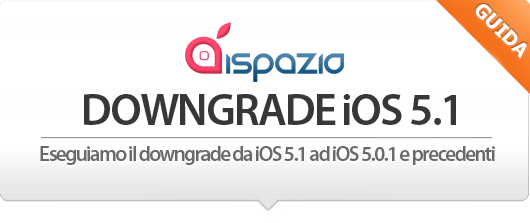
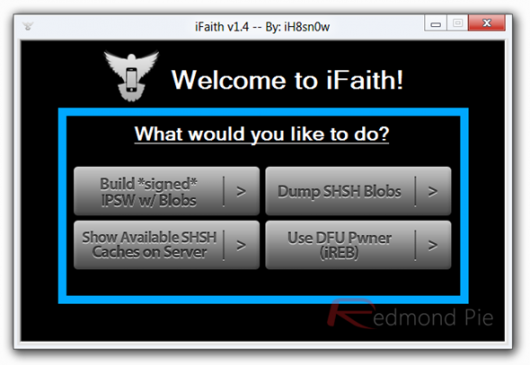
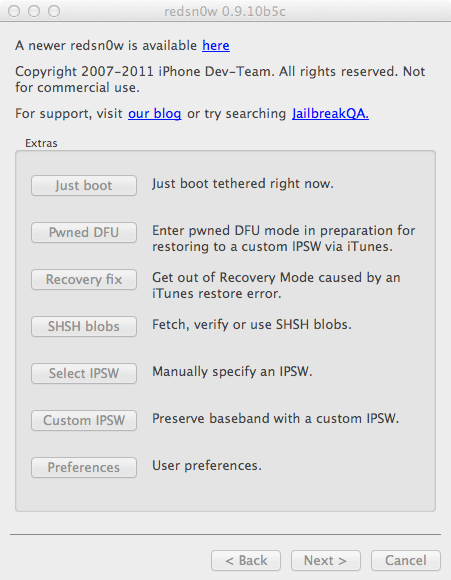
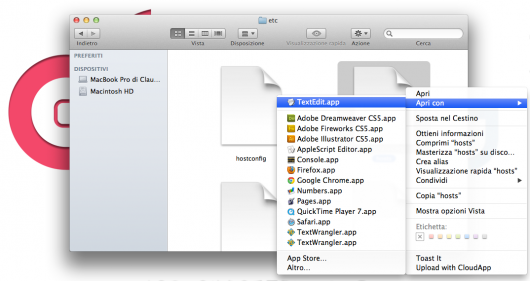
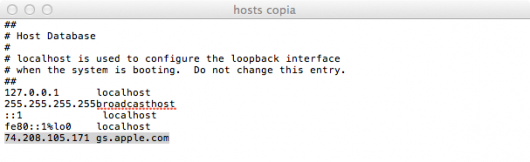

Leggi o Aggiungi Commenti